Все исправления ошибки ERR_TUNNEL_CONNECTION_FAILED
Исправьте ошибку ERR_TUNNEL_CONNECTION_FAILED в Chrome с помощью этих проверенных решений. Узнайте о причинах и способах их быстрого устранения.
Документы Google — это веб-приложение. Все файлы, которые вы создаете в Google Docs, находятся в сети. Они занимают место на вашем Google Диске, и вы можете получить к ним доступ где угодно. Вы можете использовать Документы Google в автономном режиме, если вам нужно, но файл, над которым вы работаете, останется в вашем браузере и будет синхронизирован с вашим Google Диском, когда вы в следующий раз подключитесь к Интернету.
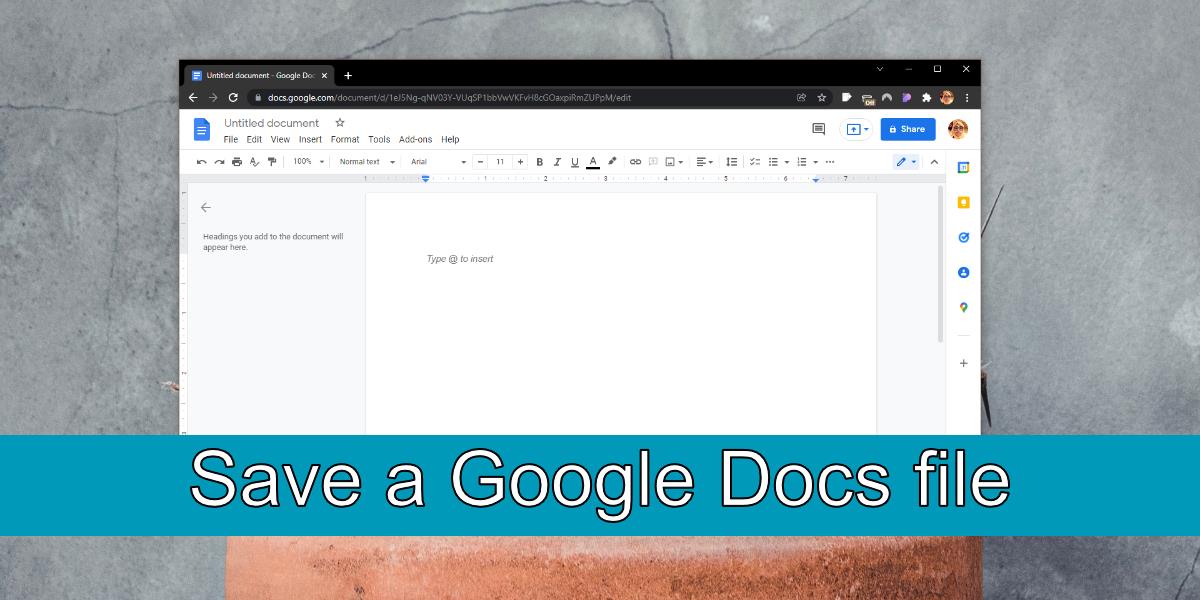
Сохранить файл Документов Google
Технически файл Google Docs находится в сети. Таким образом, он не имеет собственного формата. Если бы вы сохранили файл в браузере с помощью сочетания клавиш Ctrl+S, в итоге вы бы сохранили HTML-документ. Файл автоматически сохраняет все, но если вы хотите сохранить файл Google Docs, как файл Microsoft Word, вам придется экспортировать или загрузить его.
Сохранение файла Документов Google – Скачать
Как уже упоминалось, файл Google Docs не имеет собственного расширения и по сути представляет собой HTML-файл. Чтобы сохранить его, т. е. чтобы загрузить его, вы должны выбрать формат файла для его сохранения.
Документы Google поддерживают сохранение файла в форматах DOCX, ODT, RTF, PDF, TXT, HTML, ZIP и EPUB. Убедитесь, что вы знаете, что такое формат, прежде чем загружать файл в нем.
Чтобы скачать файл,
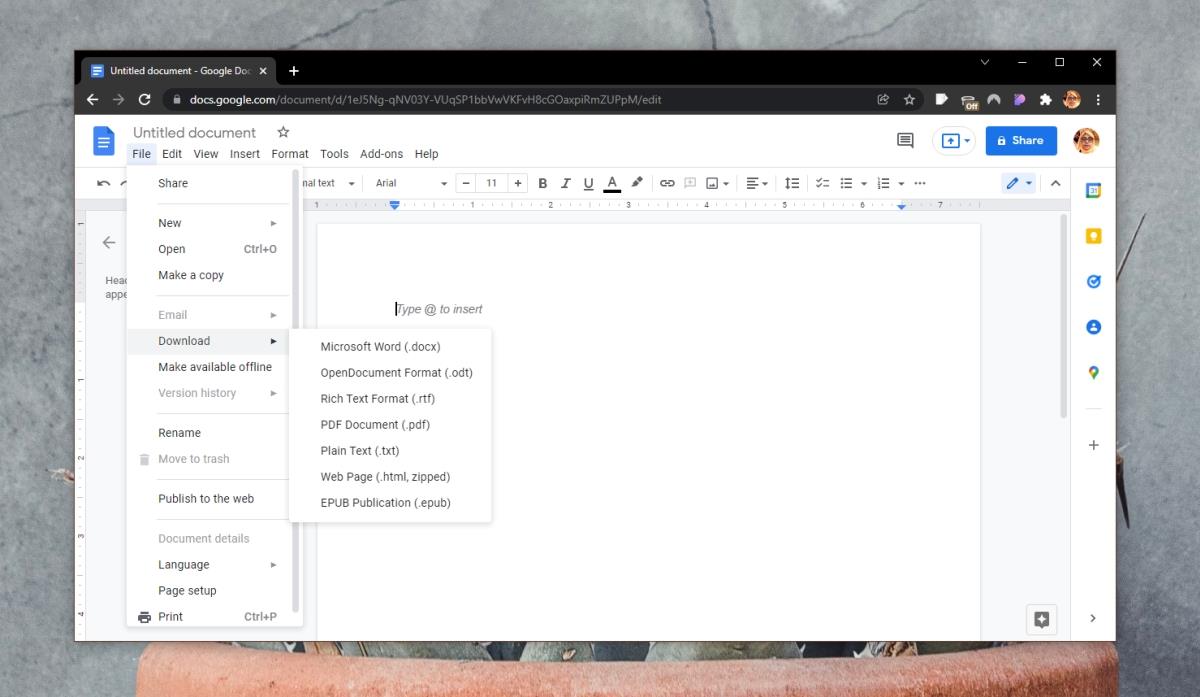
Редактирование сохраненного файла Google Docs
Файл Документов Google можно редактировать после его загрузки. У вас должно быть приложение, которое может открывать и редактировать файл. Например, если вы сохранили файл как файл TXT, вы можете открыть и отредактировать его в любом текстовом редакторе, например, в Блокноте.
Когда вы загружаете файл, формат, в котором вы его загружаете, будет влиять на то, как файл будет выглядеть. Если вы загрузите файлы в формате PDF, вы получите точную копию созданного вами документа. Если вместо этого вы сохраните файл в формате TXT, все стили текста исчезнут, поскольку текстовый файл не поддерживает их.
Заключение
Веб-приложения, такие как Google Docs, могут сначала показаться запутанными, потому что пользователям всегда приходилось сохранять файлы. Эти файлы жили на наших жестких дисках (или SSD), тогда как с Документами Google все находится в сети. Вы можете почувствовать необходимость загрузить файл «на всякий случай». Это не обязательно, но если это вас успокаивает, вы можете сделать это достаточно легко.
Исправьте ошибку ERR_TUNNEL_CONNECTION_FAILED в Chrome с помощью этих проверенных решений. Узнайте о причинах и способах их быстрого устранения.
Что мне безумно нравится в Firefox и что постоянно раздражает в Chrome, так это то, как я получаю доступ к расширениям. В Firefox я могу нажать
Мы знаем, что все сервисы Google, такие как Gmail, Календарь, Карты, Google Диск и т. д., вместе называются Google Apps. Поисковый гигант интегрировал
Используйте ChatCrypt для безопасного, зашифрованного обмена сообщениями, сохраняющего конфиденциальность ваших разговоров. Простая в использовании платформа, разработанная для конфиденциального общения в любое время и в любом месте.
Года два назад я наткнулся на дополнение для Firefox, которое, по моему мнению, было гениальным, но в то же время простым творением. Это дополнение называется Private Tab, и оно…
WebFonter — это расширение Chrome и букмарклет, позволяющий вам пробовать шрифты из FontShop, в котором представлена большая коллекция шрифтов, доступных для покупки.
Количество приложений, разработанных для того, чтобы помочь людям найти интересные занятия, найти людей, с которыми можно провести время, или просто найти хорошее место, где можно поесть, огромно и
Вы тратите деньги на покупки на Amazon, а потом обнаруживаете, что ваш кошелёк пуст, когда он вам больше всего нужен? Неважно, сколько у вас денег.
Узнайте, как получить доступ к настройкам сайтов и управлять ими в браузере. Управляйте разрешениями на доступ к данным о местоположении, камере, микрофону и другим функциям в Chrome.
Найдите лучший прокси-браузер для анонимного просмотра, повышенной безопасности и удобного управления прокси-серверами. Ознакомьтесь с лучшими вариантами прямо сейчас!






![Agora позволяет сравнивать товары при покупке онлайн [Chrome] Agora позволяет сравнивать товары при покупке онлайн [Chrome]](https://tips.webtech360.com/resources8/r252/image-5055-0829094639067.jpg)
